не показывает, не загружается, не включается интернет на Самсунг, LG
У современных телевизоров в магазинах зачастую есть функция Смарт ТВ. С ее помощью можно просматривать телевидение, видеоконтент, веб-страницы, прочие медийные источники без включения компьютера или ноутбука. Несмотря на простоту и устойчивость работы операционной системы, иногда она может давать сбой. Что же делать, если не работает Смарт ТВ на ТВ? Какие операции необходимы для восстановления работоспособности прибора? Ответ на эти вопросы найдете в этой статье.
Содержание
- 1 Не работает Smart TV на телевизоре
- 1.1 С чего начинать поиск неисправности
- 2 Решение наиболее популярных проблем на телевизорах Самсунг или LG
- 2.1 Подключение телевизора к сети Интернет
- 2.2 Обязательная перезагрузка
- 2.3 Сброс настроек до заводских на телевизоре
- 2.4 Подключение к сети вручную
- 2.5 Обновление прошивки роутера
- 2.6 Проблемы программного обеспечения
- 2.
 7 Неисправность роутера
7 Неисправность роутера
- 3 Обращение в техподдержку
Не работает Smart TV на телевизоре
После благополучной работы телевизора пользователь может столкнуться с отказом системы, независимо от производителя, будь то LG, Samsung, Sony или другой.
С чего начинать поиск неисправности
Причин неисправности может быть несколько и не все они решаются выключением телевизора из розетки.
- Самая неожиданная неисправность — полное отсутствие Смарт ТВ в оборудовании. Такое может случиться, когда какая-нибудь бабушка вызовет мастера и пожалуется, что у соседа телевизор видит интернет, а у нее — нет. Можно посмеяться над проблемой, но такое случается.
- Отсутствует связь с интернетом. Либо в подключении возникли ошибки.
- Регламентные работы у поставщика услуг.
- Неисправность роутера.
- Необходимость обновления ПО роутера.
- Отсутствие интернета.
Решение наиболее популярных проблем на телевизорах Самсунг или LG
Покупатели при покупке чаще обращают внимание на южнокорейские марки.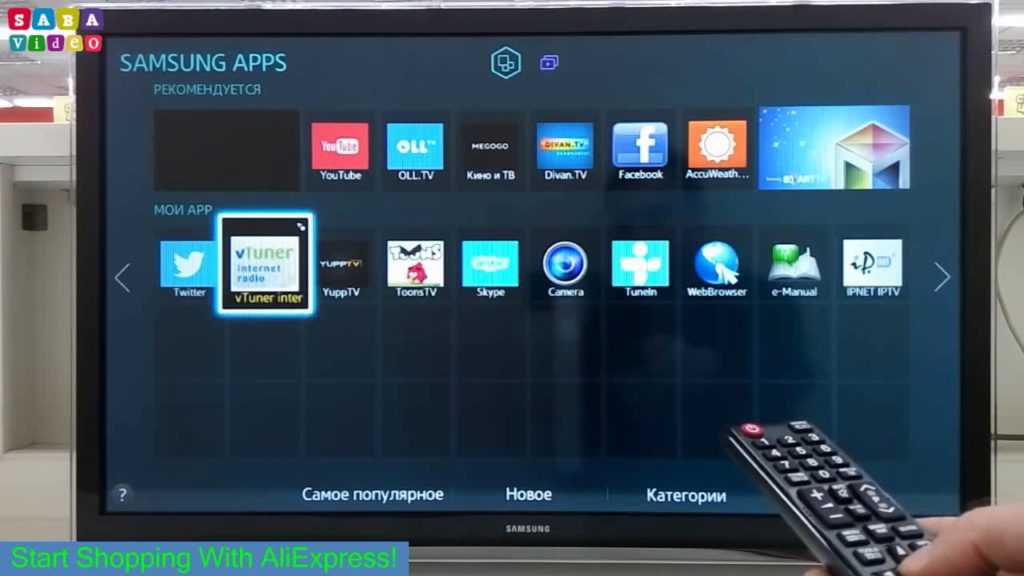 Две южнокорейские компании постоянно борются между собой за потребителя. LG стремится к агрессивной политике среди молодежи. Samsung – аристократичный лидер корейского рынка.
Две южнокорейские компании постоянно борются между собой за потребителя. LG стремится к агрессивной политике среди молодежи. Samsung – аристократичный лидер корейского рынка.
Функции Смарт ТВ обеих фирм примерно одинаковы, со сходными проблемами. Что же делать, если на ТВ не показывает Смарт ТВ?
Подключение телевизора к сети Интернет
Начать следует с подключения телевизора к интернету. Предпочтение отдается подключению через роутер. Это делается следующим образом:
- в WAN-порт роутера вставляется разъем сетевого шнура провайдера;
- настраивается сам роутер;
- подключается телевизор через Wi-Fi соединение, либо витой парой к роутеру напрямую.
Кроме того, телевизор можно подключить не напрямую к роутеру, а через раздачу интернета с какого-либо устройства, например, планшета.
Люди полагают, что достаточно просто воткнуть кабель от провайдера и все заработает. Но это не так. Если провайдер предоставляет динамический адрес или «белый IP», оборудование действительно станет работать.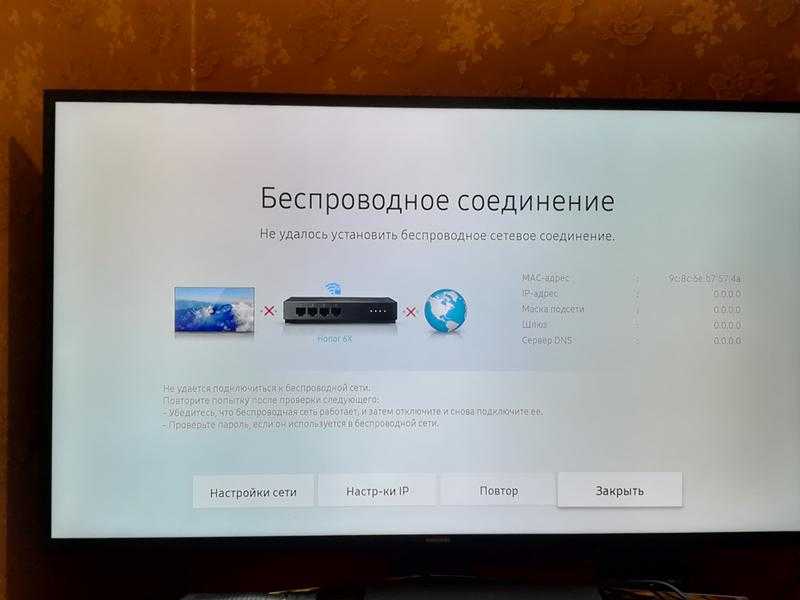 Но некоторые компании используют иные протоколы подключения — PPPoE, PPtP, L2TP. Они требуют ввода пароля и логина для интернета. Кроме того, роутер способен раздать интернет на другие устройства, поэтому от него не стоит отказываться даже в том случае, когда телевизор может показать от шнура поставщика услуг.
Но некоторые компании используют иные протоколы подключения — PPPoE, PPtP, L2TP. Они требуют ввода пароля и логина для интернета. Кроме того, роутер способен раздать интернет на другие устройства, поэтому от него не стоит отказываться даже в том случае, когда телевизор может показать от шнура поставщика услуг.
Обязательная перезагрузка
При неработающем Smart с беспроводным подключением может помочь перезагрузка оборудования. Шаги перезагрузки:
- Отключите ваш телевизор LG или Самсунг от сети Интернет.
- Выключите роутер.
- Вытащите вилки из розеток у обоих устройств на 10—15 мин.
- Подключите роутер к сети и дождитесь стабильной работы.
- Включите в розетку телевизор, постарайтесь войти в сеть.

Что делать, если перезагрузка не помогла? Стоит проверить телеприемник и очистить кэш приложений — возможно, память забита фрагментами файлов и не дает файлу подкачки действовать эффективно. Для этого зайдем во вкладку «Меню» телеприемника и в «Конфигурации» очистим память приложений.
Сброс настроек до заводских на телевизоре
Российские пользователи не привыкли читать инструкцию, поэтому настройку устройств проводят методом проб и ошибок. Если «метод научного тыка» не помог, стоит вернуть заводские настройки к исходному состоянию. Для этого есть кнопка сброса настроек.
Подключение к сети вручную
Если методы автоматического подключения по каким-либо причинам не сработали, попробуйте ручное подключение. Для этого придется покопаться в документах и найти договор на обслуживание с компанией-поставщиком услуг. В документе прописаны данные подключения вашего устройства к интернету.
Информация вносится в пункт меню «Статическая конфигурация». Попадаем в него следующим образом: открываем в меню вкладку «Конфигурация», затем — «Настройка сети» и «Статический IP адрес».
Попадаем в него следующим образом: открываем в меню вкладку «Конфигурация», затем — «Настройка сети» и «Статический IP адрес».
К написанию символов в настройке нужно относиться внимательно. Один неверный символ не позволит подключить устройство правильно, а вы будете вновь искать причину.
После введения верной информации нажимается кнопка «Ok», и пробуем включить Смарт ТВ. При отсутствии подключения, если телеприемник раз за разом выдает ошибку об отсутствии подключений, нужно обратиться в центр поддержки провайдера. Специалист укажет на ошибки, при этом попросит указать MAC-адрес устройства или вышлет мастера для замены оборудования.
Обновление прошивки роутера
При неработающем Smart TV причина может быть в устаревшем программном обеспечении роутера или телевизора. Телевизор запрашивает обновление автоматически во время работы, роутер же этого не делает. Старое ПО роутера может конфликтовать с обновлениями телеприемника. Обновление прошивок должно привести к загрузке интернета.
У ряда моделей не включается Смарт ТВ на телевизоре Самсунг по причине несовпадения показателей MTU поставщика услуг и оборудования. MTU — это максимальный размер данных, способный пройти без фрагментации. Если блок данных больше размера кластера, то данные фрагментируются и могут не читаться. Служба поддержки провайдера знает о таких случаях и обязательно проверит вероятность. Иногда изменение MTU приводят к приемлемым результатам. Самостоятельно проводить обновление прошивки не рекомендуется. Это делается специалистом.
Проблемы программного обеспечения
Бывает, что Смарт отказывается включаться из-за несовместимости с последними изменениями у провайдера на сервере. Как тогда загружаться обновлению ПО? Единственный выход — искать рабочий компьютер, ноутбук с подключением к сети и писать прошивки на флешку.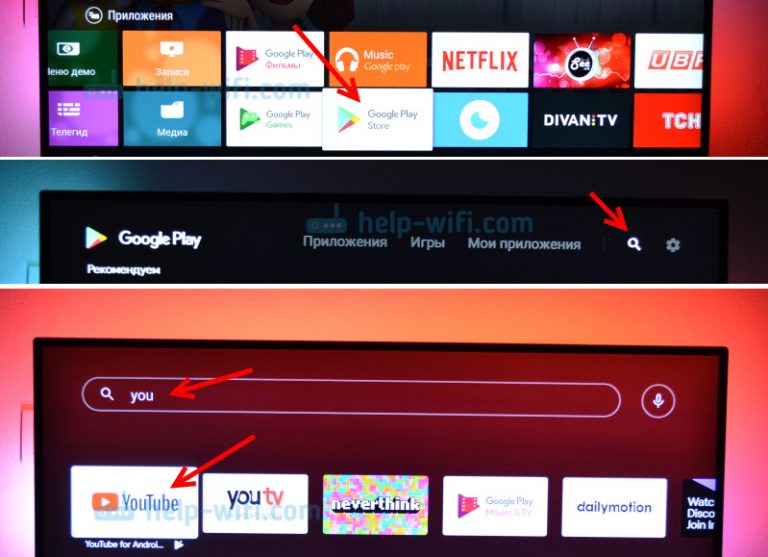 После этого ПО устанавливается на телевизор через USB-порт.
После этого ПО устанавливается на телевизор через USB-порт.
Случаются сбои передачи сигнала от роутера к телевизору, вызванные временным отсутствием интернет-канала. Со временем они решаются без вмешательства.
Неисправность роутера
Даже при полной исправности телевизора неисправен может оказаться роутер. Поэтому, если остальные «припарки» не помогли, можно найти роутер на время, подключив его к домашнему кабелю. Проще всего взять у друзей или соседей. Если была проблема неисправного роутера — сеть с нового устройства настроится автоматически через Wi-Fi или кабель. В таком случае понадобится покупка нового устройства.
Если устройство эксплуатируется давно, возможно изменение способа подачи сигнала. Это так же потребует его замены.
Обращение в техподдержку
Если не получается самостоятельно исправить ошибки, следует обращаться к техподдержке поставщика услуг — к провайдеру. Может быть проводятся какие-либо работы по восстановлению сети, профилактические или прочие. Сотрудник проверит ваше соединение до щитка подключения дома и подскажет, на каком участке находится проблема. Если на сервере все идеально — проблема находится в квартире.
Сотрудник проверит ваше соединение до щитка подключения дома и подскажет, на каком участке находится проблема. Если на сервере все идеально — проблема находится в квартире.
Крайним случаем будет обращение к производителю оборудования, например, к компании LG. Такой вариант стоит рассматривать, если самостоятельно проблема не выявлена, а сервисная служба поставщика услуг уверяет в исправной подаче сигнала до телевизора.
не показывает, не загружается, не включается интернет на Самсунг, LG
Автор Андрей Семенов На чтение 6 мин Обновлено
Телевидению трудно конкурировать с Интернетом по части разнообразия видеоконтента, это известный факт. Но ситуацию уравновешивает сервис Смарт ТВ – он фактически позволяет использовать телевизор для интернет-серфинга. Процесс его подключения несложен, нужно лишь интернет-соединение и минимум усилий для настройки. Но иногда появляется проблема – не работает Смарт ТВ, чему причиной может быть несколько факторов.
Но иногда появляется проблема – не работает Смарт ТВ, чему причиной может быть несколько факторов.
Содержание
- Причины, почему может не работать Смарт ТВ
- Обязательная перезагрузка
- Подключение к сети вручную
- Обновление прошивки роутера
- Проблемы программного обеспечения
- Сброс настроек до заводских
Smart TV – стабильный сервис, обычно сбои в его работе легко устранить при правильной диагностике. Прежде чем перейти к ней, стоит проверить, есть ли Интернет в принципе. Вполне вероятно, что Wi-Fi роутер перестал раздавать сигнал, из-за чего и не удается включить Смарт ТВ. Провести проверку просто – достаточно подключить к роутеру любое другое устройство, смартфон, компьютер или ноутбук. Если им не удалось получить доступ в Интернет, проблема не в телевизоре. В противном случае, нужно переходить к рассмотрению других возможных причин.
Обязательная перезагрузка
Если не показывает Смарт ТВ, но Интернет работает, следующий шаг – перезагрузка.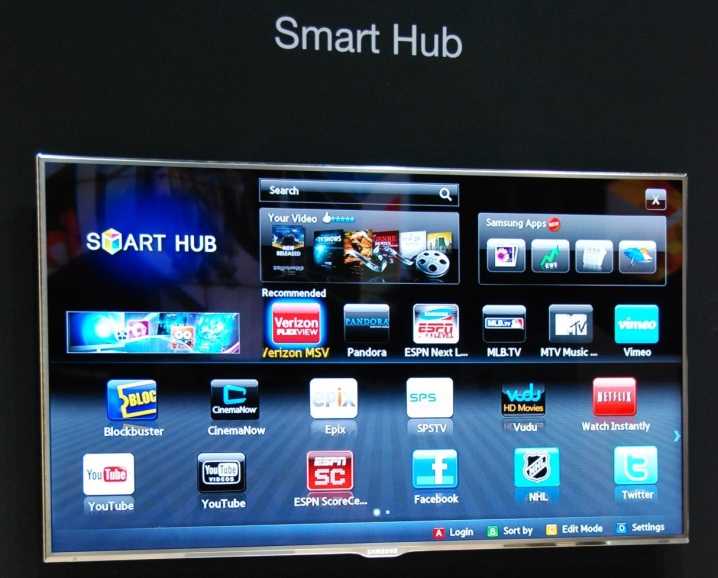 Вполне вероятно, что произошел сбой в памяти, который можно ликвидировать таким образом. Для этого нужно выключить роутер и телевизор, а затем обесточить их. Подождать несколько минут и включить вновь. Если Смарт ТВ загружаться не стал, можно провести очистку памяти приложений, т.е. своеобразную перезагрузку:
Вполне вероятно, что произошел сбой в памяти, который можно ликвидировать таким образом. Для этого нужно выключить роутер и телевизор, а затем обесточить их. Подождать несколько минут и включить вновь. Если Смарт ТВ загружаться не стал, можно провести очистку памяти приложений, т.е. своеобразную перезагрузку:
- Войти в Меню.
- Открыть раздел «Настройки» или «Конфигурация».
- Выбрать «Очистку приложений Интернета».
В случае неудачи рекомендуется позвонить провайдеру и сообщить о неполадках. Если есть уверенность, что виной сам телевизор, следует продолжать самостоятельный поиск проблемы.
Распространено мнение, что при таких ошибках нужно сбрасывать телевизор до заводских настроек.
Однако это мера относится к отчаянным – после отката систему придется настраивать заново, ведь удалится все, что создавал пользователь. Перед этой операцией нужно проверить другие возможные варианты.
Подключение к сети вручную
Иногда причиной сбоя в работе Смарт ТВ может быть ошибка в идентификации подключения к сети. Для устранения проблемы можно попробовать самостоятельно ввести необходимые данные – их можно узнать из договора с провайдером. Если договор недоступен или утерян, можно позвонить в службу технической поддержки и узнать данные у них.
Для устранения проблемы можно попробовать самостоятельно ввести необходимые данные – их можно узнать из договора с провайдером. Если договор недоступен или утерян, можно позвонить в службу технической поддержки и узнать данные у них.
Для ввода вручную нужно открыть «Настройки» в Меню, затем перейти в раздел «Конфигурация» и подраздел «Настройки сети». Появится окно с несколькими строками – в них и нужно ввести информацию провайдера. После успешного ввода нужно перезапустить Смарт ТВ.
Для телевизоров Самсунг и LG типична следующая проблема: вай-фай роутер работает для всех устройств, кроме телевизора. Временным решением проблемы станет следующее действие: в «Настройках сети» указать значение DNS-сервера «8.8.8.8».
Обновление прошивки роутера
Обновление прошивки Смарт ТВ – стандартная процедура, большинство пользователей переводит ее в автоматический режим. Если прошивка устарела, сервис не перестает работать, а выдает сбои в приложениях. Но устареть может другое ПО – роутера, тем самым лишив телевизор подключения к Интернету.
- Загрузить с Интернета последнюю версию ПО для своей модели роутера.
- Подключить устройство к ПК через lan-кабель и открыть его веб-интерфейс.
- Перед началом обновления рекомендуется сделать резервное копирование данных – настройки в процессе апгрейда сбросятся до заводских. Для этого нужно открыть путь Дополнительные настройки – Системные инструменты – Резервная копия и восстановление – Резервная копия.
- Открыть раздел «Системные инструменты», выбрать пункт «Обновление встроенного ПО».
- Если обновление идет из файла, выбрать «Локальное обновление» и указать путь к файлу через кнопку «Обзор». Если обновление будет онлайн, выбрать этот режим.
- Нажать на «Обновить» – процесс займет несколько минут.
- После завершения нужно проверить результат – для этого в «Системных настройках» проверить версию ПО,
- Вручную сделать возврат к заводским настройкам: в пункте 3 последним элементом в цепочке должен быть «Восстановить заводские настройки».

- Вернуться к пользовательским настройкам, сохраненным в резервной копии – для этого использовать раздел «Восстановление».
Для проведения этой процедуры подключение к Интернету не нужно, требуется только настройка веб-интерфейса роутера на компьютере.
Проблемы программного обеспечения
Как отмечалось выше, прошивка может устареть и у телевизора – в этом случае не будут работать некоторые приложения, а другие выдавать частые сбои. Проще всего узнать, появилось ли обновление, можно с самого телевизора. Если по какой-то причине зайти в настройки не удается, можно обновить прошивку через флэшку. Для этого она форматируется для операционной системы телевизора, на нее скачивается файл (не архив!) обновления, затем флэшка вставляется в разъем телевизора и запускается обновление.
- Открыть Меню.
- Выбрать раздел «Поддержка».
- Щелкнуть на пункт «Обновление ПО». Если он оказался недоступен, обесточить телевизор на несколько минут и попробовать снова.
- Выбрать строку «Обновить сейчас» или «Обновить по сети».
- Будет проведен поиск новой версии прошивки. Если она будет обнаружена, появится диалоговое окно об ее установке. Подтвердить действие.
- Ждать окончания процесса исталляции, затем телевизор выключится и вновь включится.
Эта схема подходит для ТВ Самсунга, но и для других марок – LG, например, она идентична. Важно, чтобы во время обновления телевизор не выключался – это может привести к серьезным сбоям в его работе.
youtube.com/embed/f6tPCLJC4MI?feature=oembed» frameborder=»0″ allow=»accelerometer; autoplay; encrypted-media; gyroscope; picture-in-picture» allowfullscreen=»»/>Сброс настроек до заводских
Эта процедура приведет к удалению всей пользовательской информации на телевизоре – от настроек цветопередачи до удаления составленных каналов и скачанных приложений. Придется настраивать все заново, поэтому этот метод – последний в списке возможных решений проблемы.
Для сброса к заводских настройкам нужно зайти в Меню через пульт, где выбрать либо пункт «Самодиагностика» и «Сброс» (для Самсунг), либо «Расширенные настройки» и раздел «Общие» (для LG). Для других моделей искать пункт о сбросе нужно в этих же разделах.
Неисправность роутера
Выявить эту причину легко – если к роутеру не подключается ни одно устройство, а обновление прошивки не помогло, он неисправен.
Идеально для уверенности взять другое устройство и заменить им диагностируемое.Если подключение восстановилось, нужно заменить оборудование.
Смарт ТВ широко используется владельцами телевизоров, оно многофункционально и заменяет стандартное телевидение. Мелкие сбои в его работе чаще всего связаны с недостатком памяти, что можно устранить в несколько шагов. Иная ситуация, когда Смарт ТВ перестает работать полностью. В этом случае нужно последовательно проверить все возможные причины – это может быть роутер или сам телевизор.
Приложения Smart TV не работают
Я давно пользуюсь своим Smart TV, и время от времени одно из приложений не работает или не отображается ни одно из приложений. Я хорошо знаком с тем, как решить эту проблему, но я также ознакомился с советами всех основных производителей Smart TV о том, что делать с этой проблемой. Итак, сегодня я поделюсь, почему это происходит и как это исправить.
Это вызвано проблемой с сетью, установленным неправильным регионом или ожидающим обновлением программного обеспечения для ОС. Если с этим все в порядке, то вам следует выполнить сброс до заводских настроек. Если это только отдельное приложение, выполните жесткую загрузку телевизора, а если это не сработает, удалите и переустановите приложение.
Если с этим все в порядке, то вам следует выполнить сброс до заводских настроек. Если это только отдельное приложение, выполните жесткую загрузку телевизора, а если это не сработает, удалите и переустановите приложение.
В этой статье я дам пошаговые инструкции о том, как выполнить каждый из этих шагов, чтобы ваши приложения снова заработали. Хотя каждая операционная система Smart TV немного отличается, эти шаги будут работать с любым Smart TV.
Приложения Smart TV не работают
Приложение на Smart TV время от времени не работает, и необходимо выполнить несколько различных действий, чтобы оно снова заработало. Но все немного по-другому, когда ни одно из приложений не работает. Когда это происходит, вот краткое изложение того, что вы должны делать.
В целом это означает, что ваше интернет-соединение работает медленно или соединение прервалось. Перезагрузите модем и проверьте сетевые настройки на Smart TV. Для нового смарт-телевизора проверьте, что регион установлен в соответствии с регионом, в котором вы находитесь. Если он по-прежнему не работает, выполните сброс настроек к заводским.
Если он по-прежнему не работает, выполните сброс настроек к заводским.
Вот пошаговые инструкции по выполнению каждого из этих шагов. После этих инструкций я также предоставлю подробную информацию о том, что делать, если только одно или несколько приложений имеют проблемы, но некоторые приложения все еще работают.
1. Как проверить интернет-соединение – без него приложения не загружаются
Сеть может отключаться, даже если вы правильно ее настроили. Это можно исправить, сбросив настройки сети. Это параметр, доступ к которому можно получить в меню настроек, и он включает удаление текущей сети Wi-Fi, а затем повторное ее добавление.
Для этого перейдите в настройки вашего смарт-телевизора с помощью пульта дистанционного управления. Это значок шестеренки, который находится вверху или сбоку главного экрана. Некоторые смарт-телевизоры также имеют кнопку настройки на пульте дистанционного управления с таким же значком шестеренки. Оттуда перейдите в «Общие», затем в «Настройки сети». В этом меню будет опция «Сбросить сеть». Выберите это и следуйте инструкциям, чтобы удалить сеть.
В этом меню будет опция «Сбросить сеть». Выберите это и следуйте инструкциям, чтобы удалить сеть.
После этого в том же меню, которое вы выбрали, будет опция «Добавить сеть Wi-Fi». Используйте это, чтобы выбрать свою сеть Wi-Fi, и введите свой пароль, чтобы добавить ее снова. То, как именно называется каждый параметр, может различаться в зависимости от марки вашего смарт-телевизора и операционной системы, на которой он работает, но общий процесс одинаков.
2. Проверьте настройки региона — неправильный регион останавливает работу приложений
Этот шаг обычно применяется, только если это новый смарт-телевизор. Этот параметр не меняется сам по себе, если вы ранее использовали приложения без проблем. Но, возможно, кто-то в вашей семье случайно изменил эту настройку.
Каждое приложение зарегистрировано в определенном регионе и связано с лицензиями, которые есть у приложений. Если регион установлен на другую страну, где вы находитесь, это может привести к несоответствию, и приложения не будут работать.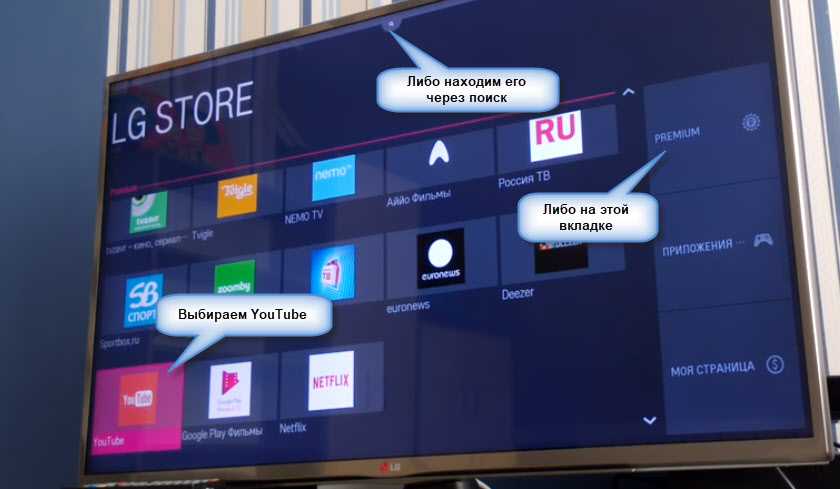 Как и при подключении к Интернету, он может определить на основе вашего IP-адреса, где вы используете свой Smart TV.
Как и при подключении к Интернету, он может определить на основе вашего IP-адреса, где вы используете свой Smart TV.
Таким образом, вы хотите убедиться, что настройки региона совпадают с тем, где вы используете свой Smart TV. Посмотрите, на что он установлен, и измените его, если это необходимо. Для этого перейдите в «Настройки» на главном экране с помощью пульта дистанционного управления. Это значок шестеренки вверху или сбоку главного экрана.
На пульте Smart TV также может быть кнопка настроек, которая также будет иметь вид шестеренки. В меню настроек перейдите к «Настройки устройства» и в этом меню выберите «Регион». В этом меню будет указано, в каком регионе находится ваш смарт-телевизор, и вы можете отредактировать его, чтобы поместить его в регион, в котором вы находитесь. После этого посмотрите, отображаются ли приложения в меню и работают ли они при их открытии.
3. Восстановите заводские настройки вашего Smart TV — после того, как ни один из других шагов не помог вам следует сбросить настройки вашего смарт-телевизора до заводских.
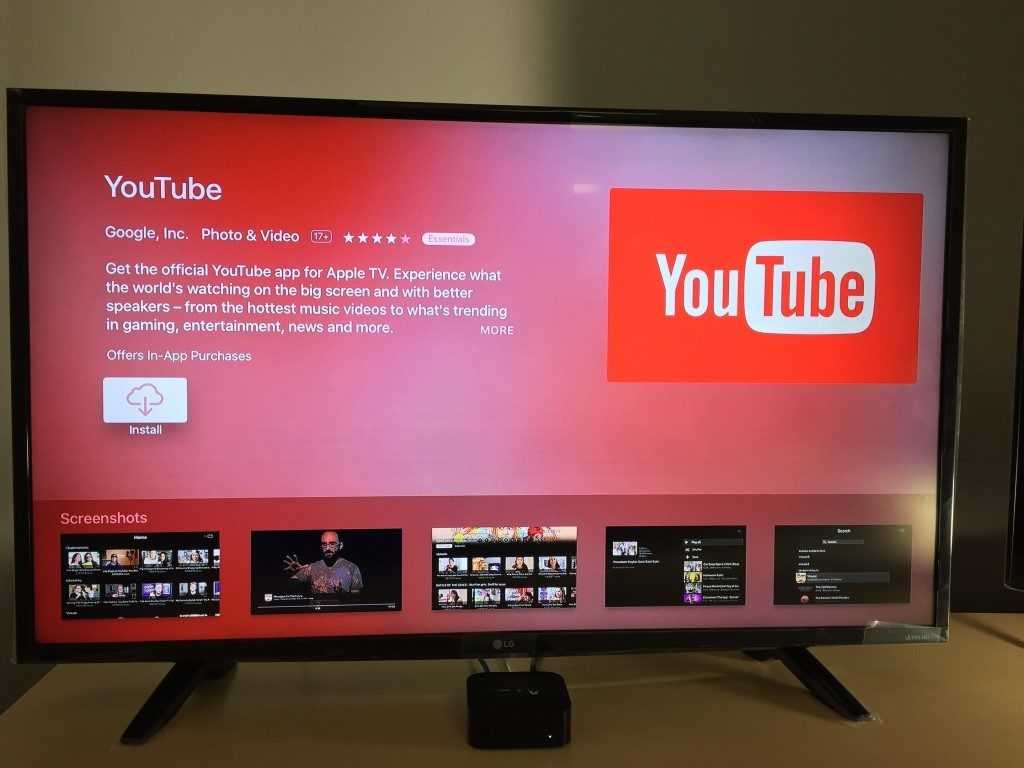 Шаги для этого точно такие же, как описано в шаге 2. За исключением того, что вместо выбора «Регион» выберите параметр «Сброс».
Шаги для этого точно такие же, как описано в шаге 2. За исключением того, что вместо выбора «Регион» выберите параметр «Сброс».4. Что делать, если не работает только одно приложение
Крупные производители смарт-телевизоров рекомендуют следующие действия, если не работает только одно из приложений на смарт-телевизоре.
Владелец контента, защищенного авторским правом: ReadyToDIY.com. Первоначально он был опубликован 28 октября 2021 г.
- Холодная загрузка телевизора
- Проверка актуальности операционной системы
- Удаление и переустановка приложения переключатель. Затем подождите 5 минут и снова включите его.
Убедившись, что на смарт-телевизоре установлена последняя версия операционной системы, с помощью пульта дистанционного управления выберите «Настройки» > «Дополнительные настройки» > «Настройки устройства» > «О программе» > «Обновление системы». После того, как вы выберете, он будет проверять наличие обновлений и автоматически загружать и обновлять их, если они доступны.

Если вы выполнили оба этих шага, но программа по-прежнему не работает, удалите и переустановите ее. Для этого наведите курсор на приложение с помощью пульта дистанционного управления. Затем нажмите и удерживайте среднюю кнопку. Это вызовет некоторые дополнительные параметры. Одним из них является «удалить» или «удалить». Сделайте это, затем зайдите в магазин приложений и снова загрузите приложение.
Приложения Smart TV не открываются/не загружаются
При выборе приложения оно откроется, и вы сможете его использовать. Может случиться так, что может возникнуть проблема, которая мешает его открытию и загрузке. Вот что вызывает это и что делать, когда это происходит.
Обычно это вызвано проблемой с подключением к Интернету. Сначала проще всего перезагрузить модем Wi-Fi. После того, как это будет сделано, и если оно по-прежнему не работает, удалите и снова добавьте соединение Wi-Fi, перезагрузите телевизор, проверьте, обновлена ли ОС, а затем удалите и переустановите приложение.

Авторские права на эту статью принадлежат ReadyToDiy.com. Этот пост был впервые опубликован 2021-10-28.
Полные пошаговые инструкции по выполнению каждого из этих шагов приведены в начале этой статьи. Прокрутите чуть ниже верхней части этой статьи и начните с шага ‘1. Как проверить подключение к интернету — без него приложения не загружаются». И после этого выполняйте каждый из шагов, пока он снова не заработает.
Приложения Smart TV не подключаются
Когда вы открываете приложение, ему необходимо подключиться к серверу приложений через Интернет для загрузки. Когда приложения не подключаются, необходимо выполнить некоторые шаги по устранению неполадок, чтобы исправить подключение к Интернету, чтобы ваши приложения подключались и работали.
Перезапустите модем Wi-Fi, включив и снова выключив его. Затем откройте приложение и посмотрите, подключается ли оно сейчас. Если приложения по-прежнему не работают, удалите и снова добавьте соединение Wi-Fi в настройках, убедитесь, что ваш Smart TV находится в правильном регионе, и, если это не удастся, сбросьте настройки Smart TV до заводских.

Хотя ведущие производители телевизоров рекомендуют эти шаги, может быть хорошей идеей попробовать некоторые дополнительные шаги, прежде чем выполнять сброс настроек, поскольку при этом будут удалены все новые приложения, которые вы добавили на свой Smart TV.
Я предоставил пошаговые инструкции по выполнению каждого из этих шагов в верхней части этой статьи, которым вы должны следовать. На шаге 3, который заключается в сбросе настроек телевизора до заводских, вы можете пропустить этот шаг до тех пор, пока не выполните инструкции на следующем шаге о том, как решить проблему, когда не работает только одно приложение. Но если вы не устанавливали никаких новых приложений, сделайте сброс до заводских настроек.
Начните с проверки подключения к Интернету на вашем Smart TV. Если ваш интернет подключен и работает нормально, то удалите соединение Wi-Fi в настройках и добавьте заново. После этого проверьте, правильно ли указан регион. Если ни один из этих шагов не работает, выполните сброс настроек Smart TV до заводских.

Статьи по теме
Amazon Prime не работает на Smart TV
Smart TV Netflix Нет звука/аудио или звук не синхронизирован
YouTube не работает на Smart TV
Smart TV YouTube не воспроизводится/загружается/подключается
ReadyToDIY является владельцем этой статьи. Этот пост был опубликован 28.10.2021.
YouTube зависает/продолжает сбой на Smart TV
5 причин, почему приложения Samsung TV не работают
Samsung Smart TV — прекрасное изобретение. Если у вас есть смарт-телевизор Samsung, вы можете наслаждаться просмотром любимых телепередач и фильмов на своем телевизоре. Единственная проблема с просмотром любимых телепередач и фильмов на Samsung Smart TV заключается в том, что иногда приложения перестают работать. Если это произойдет, вы можете сделать несколько вещей, чтобы приложения снова заработали.
Приложения Samsung Smart TV не работают? Тогда вы находитесь в правильном месте. Вот некоторые из наиболее распространенных проблем, из-за которых приложения Samsung TV не запускаются, и лучшие способы их предотвращения.

В большинстве случаев эта проблема связана с устаревшим программным обеспечением или неправильными сетевыми настройками . Решение так же просто, как обновление прошивки, а иногда просто удаление некоторых старых файлов.
Приложения Samsung TV не работают — устранение неполадок и диагностикаЕсли ваши приложения Samsung Smart TV не работают, вы можете решить проблему несколькими способами. Одно из решений — перезагрузить устройство и перезапустить домашнюю сеть. Другое решение — очистить кеш приложения и обновить программное обеспечение.
Если у приложений возникают проблемы, вы можете попробовать несколько различных методов, чтобы устранить проблему и восстановить работу ваших приложений. Хорошая новость заключается в том, что решение проблемы не требует сложных процедур, и первое, что вам нужно сделать, это выяснить, какая у вас проблема.
Выполнить холодную перезагрузкуХолодную перезагрузку или перезагрузку не следует путать с режимом ожидания.
 Когда вы переводите телевизор в режим ожидания, он не выключается. Скорее, он снова подключается к источнику и снова включается, когда ваш пульт дистанционного управления снова включает его. Холодная загрузка похожа на перезагрузку, которую вы делаете на своем компьютере. Он полностью выключает телевизор и перезагружает его с новой последовательностью загрузки — новый набор инструкций снова запускается.
Когда вы переводите телевизор в режим ожидания, он не выключается. Скорее, он снова подключается к источнику и снова включается, когда ваш пульт дистанционного управления снова включает его. Холодная загрузка похожа на перезагрузку, которую вы делаете на своем компьютере. Он полностью выключает телевизор и перезагружает его с новой последовательностью загрузки — новый набор инструкций снова запускается.Холодная перезагрузка — один из самых эффективных способов решения различных технических проблем. Таких проблем множество, и решения всегда включают один и тот же метод: перезагрузите телевизор. Холодный перезапуск позволяет обновить гаджет и исправить распространенные ошибки. Это также решит многие проблемы, такие как зависание приложений, сбои, системные сбои и многое другое . Это особенно полезно, когда на вашем телевизоре возникают проблемы с загрузкой приложений или отображением правильного экрана — что может быть довольно неприятно.
Существует два метода «холодной» перезагрузки телевизора.

Способ №1 — Использование пульта дистанционного управления
Пульт дистанционного управления прост в использовании и удобен для переноски: он идеально подходит для восстановления работоспособности Smart TV, когда он зависает или перестает отвечать на запросы. Просто удерживайте кнопку питания, пока телевизор Samsung не выключится, а затем снова включите . Весь процесс должен занять не более пяти секунд, а это значит, что вы вернетесь к просмотру любимых шоу в кратчайшие сроки.
Способ №2 – Отключите телевизор от сети
Отключите телевизор от сети, а затем снова подключите его через 40-50 секунд . Это должно перезагрузить телевизор и решить проблему.
Прежде чем приступить к осмотру телевизора, убедитесь, что все ваши устройства включены и готовы к работе. Точно так же, как ваш маршрутизатор включается перед тем, как вы начнете пользоваться Интернетом, другие ваши устройства должны быть включены, чтобы весь процесс настройки прошел гладко.

Телевизор ответит на первую полученную команду. Если телевизор не отвечает, отсоедините кабель питания и снова подключите его.
Приложения недоступны/не отображаются в Samsung SmartHubДля некоторых приложений может потребоваться настроить параметры, недоступные в приложении. сам.
Если вы не видите приложение в Smart Hub, сначала проверьте, установлено ли для него обновление. Если это так, установите обновление.
Если приложение по-прежнему отсутствует, вам может потребоваться перейти в настройки приложения и проверить, есть ли в нем настройки «Автозапуск» или «Автообновление». Например, если вы хотите отобразить курс «Безопасность» в списке автозапуска, вам нужно будет перейти к настройкам курса «Безопасность» и установить флажок «Автозапуск».
В настройках приложения также может потребоваться настроить «Автоматические» или «Регулярные» обновления.

Если ваши приложения Smart TV не отображаются или недоступны в меню Smart Hub, вы можете изменить код страны на что-то вроде «44» (для Великобритании) или «91» (для Индии) на просмотреть все доступные приложения.
Ниже приведены шаги по настройке Smart Hub для просмотра Netflix (или любых приложений, если они недоступны):
- Нажмите кнопку «Домой» на пульте дистанционного управления, чтобы загрузить Smart Hub. Как только он загрузится, нажмите 2, 8, 9.
- Выберите любую страну в разделе «Расположение службы Интернета». Согласитесь с условиями и продолжайте.
- Выберите «Обновить» для «Настройка служб данных» и нажмите OK.
- Разрешить обновление приложения Smart Hub в зависимости от выбранной вами страны.
Smart Hub снова обновится, и когда это произойдет, вы сможете запускать приложения, которые не отображались в предыдущем обновлении. Затем вы должны найти новое приложение с именем App Store в своем Smart Hub, и вы сможете загружать все виды приложений, которые помогут сделать вашу жизнь проще и интереснее.
 Проверьте здесь, чтобы узнать решение проблемы Disney Plus, не работающей на телевизоре Samsung.
Проверьте здесь, чтобы узнать решение проблемы Disney Plus, не работающей на телевизоре Samsung.Частой причиной зависания, сбоя и отсутствия загрузки приложений Samsung TV является устаревшее программное обеспечение. Обновление программного обеспечения на телевизоре Samsung решит проблему.
Чтобы обновить программное обеспечение на телевизоре Samsung, выполните следующие действия:
Нажмите кнопку «Домой» на пульте дистанционного управления Samsung Smart. Выберите Настройки. Выберите Поддержка. Выберите Обновление программного обеспечения. Дождитесь завершения обновления.
ПРИМЕЧАНИЕ. Это может занять до 4 часов. Ваш телевизор Samsung автоматически перезагрузится.
Линейка смарт-телевизоров Samsung 2012 года не поддерживает автоматические обновления, хотя компания обещает, что она работает со своими партнерами над тем, чтобы в ближайшее время исправить эти модели.
Очистить кэш приложений До тех пор вам придется обновлять свое устройство вручную, купив USB-накопитель и введя соответствующие инструкции на веб-сайте Samsung.
До тех пор вам придется обновлять свое устройство вручную, купив USB-накопитель и введя соответствующие инструкции на веб-сайте Samsung.Проблемы с зависанием и сбоем приложений телевизора могут быть связаны с тем, что приложение несовместимо с вашим телевизором Samsung.
Очистите кеш на телевизоре Samsung и повторите попытку загрузки приложения. Чтобы очистить кэш на телевизоре Samsung, выполните следующие действия. Нажмите кнопку «Домой» на пульте дистанционного управления Samsung Smart. Выберите Настройки. Выберите Поддержка. Выберите Очистить кэш.
Медленное подключение к ИнтернетуВысокоскоростное подключение к Интернету требуется для запуска таких приложений, как Netflix и YouTube, на Smart TV. Скорость интернет-соединения будет определять, насколько быстро загружаются видео или насколько хорошо они транслируются. Стабильное соединение поможет вам максимально использовать возможности потоковой передачи.

Чаще всего Smart TV поставляются с вариантами подключения к Интернету, и многие из этих приложений требуют надежного подключения для передачи данных. Если вы хотите посмотреть свой любимый фильм или шоу на Netflix или YouTube, вам понадобится стабильное и быстрое подключение к Интернету.
Чтобы решить проблему с медленным интернетом, вам нужно устранить узкое место. Соединение Wi-Fi в вашем доме может проходить через маршрутизатор, но если это является причиной ваших проблем со скоростью, вам необходимо перенаправить соединение.
Если у вас медленный интернет, попробуйте найти проблему , переключившись с беспроводного на проводное соединение . Проводные соединения менее подвержены ошибкам и имеют меньше факторов, которые приводят к проблемам с подключением. В качестве альтернативы, обновление вашего интернет-плана также может предоставить вам лучший сервис.
Сброс Samsung SmartHubНезначительная проблема или серьезная, сброс настроек Samsung SmartHub всегда должен быть первым шагом к решению проблемы.
 Если вы готовы следовать нашему простому пошаговому процессу и сбросить настройки Samsung SmartHub, следуйте инструкциям ниже.
Если вы готовы следовать нашему простому пошаговому процессу и сбросить настройки Samsung SmartHub, следуйте инструкциям ниже.Сброс Smart TV SmartHub может быть немного пугающим, но он может решить проблему. При сбросе SmartHub все загруженные приложения будут удалены , но не беспокойтесь, их можно установить повторно. Мы рекомендуем выполнять сброс только тогда, когда все другие методы не срабатывают.
Чтобы перезагрузить Smart Hub, выполните следующие действия:
- Выйдите из Smart Hub.
- Перейдите на главный экран, нажав кнопку «Домой» на пульте дистанционного управления.
- Нажмите Меню.
- Выберите Сброс Smart Hub.
- При появлении запроса введите свой PIN-код (по умолчанию 0000).
- После выполнения этих действий ваш Smart Hub будет сброшен.
Ручной сброс Smart Hub. Это удалит существующие сетевые настройки вашего устройства и все пользовательские данные. Подождите, пока Smart Hub перезагрузится, затем снова попытайтесь повторно подключиться к приложению.



 7 Неисправность роутера
7 Неисправность роутера

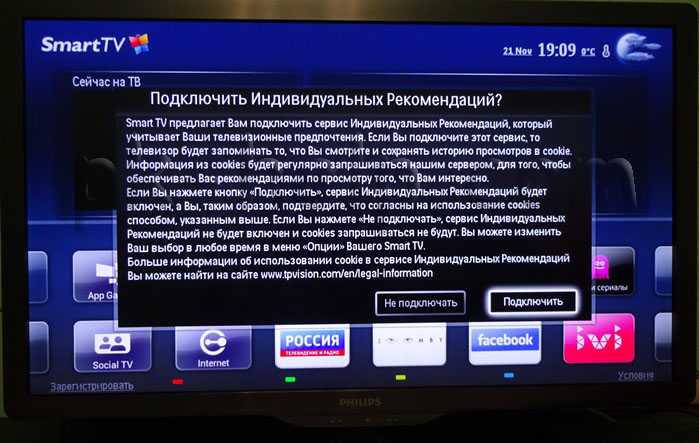 Если подключение восстановилось, нужно заменить оборудование.
Если подключение восстановилось, нужно заменить оборудование.
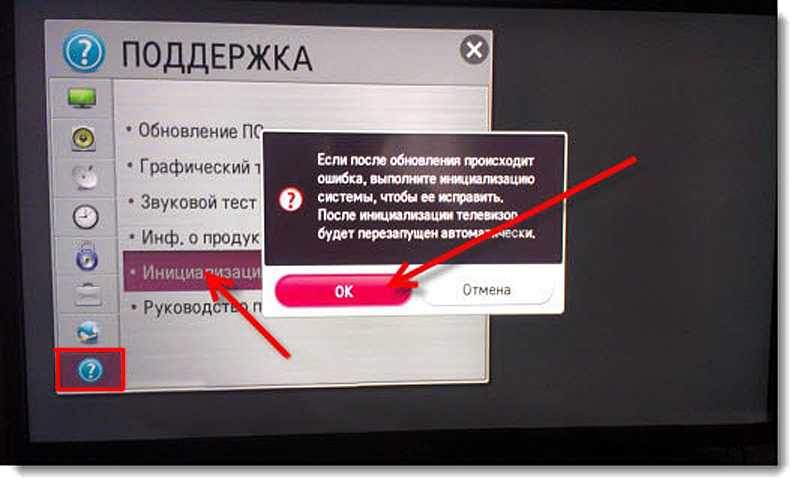
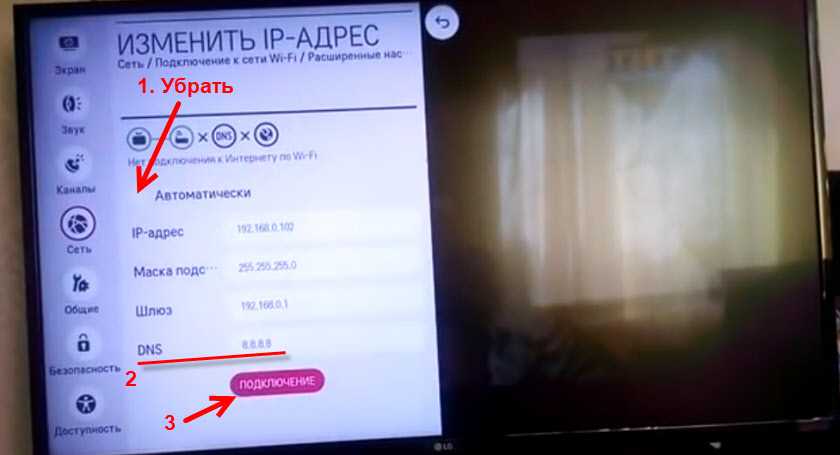

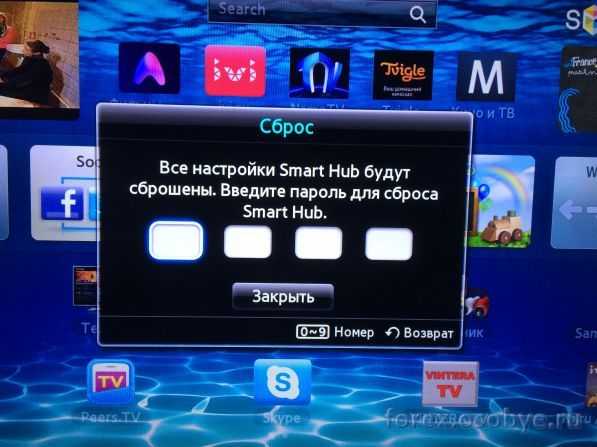
 Когда вы переводите телевизор в режим ожидания, он не выключается. Скорее, он снова подключается к источнику и снова включается, когда ваш пульт дистанционного управления снова включает его. Холодная загрузка похожа на перезагрузку, которую вы делаете на своем компьютере. Он полностью выключает телевизор и перезагружает его с новой последовательностью загрузки — новый набор инструкций снова запускается.
Когда вы переводите телевизор в режим ожидания, он не выключается. Скорее, он снова подключается к источнику и снова включается, когда ваш пульт дистанционного управления снова включает его. Холодная загрузка похожа на перезагрузку, которую вы делаете на своем компьютере. Он полностью выключает телевизор и перезагружает его с новой последовательностью загрузки — новый набор инструкций снова запускается.
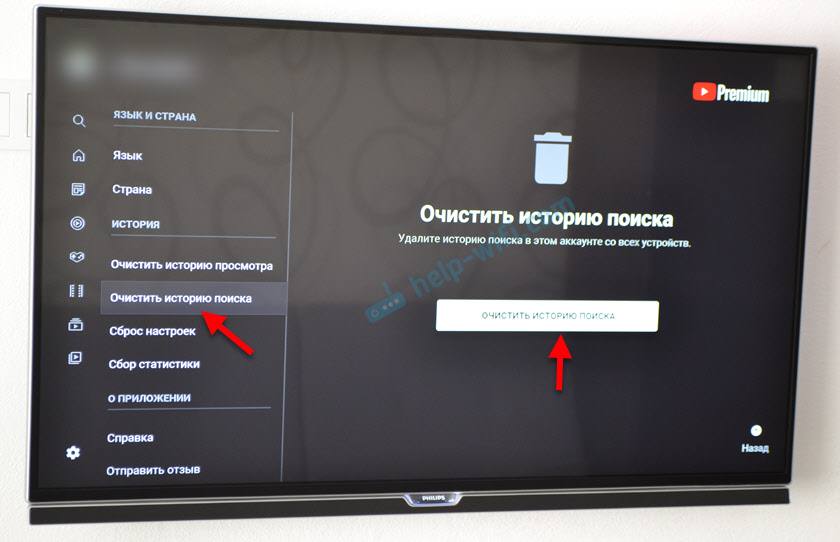

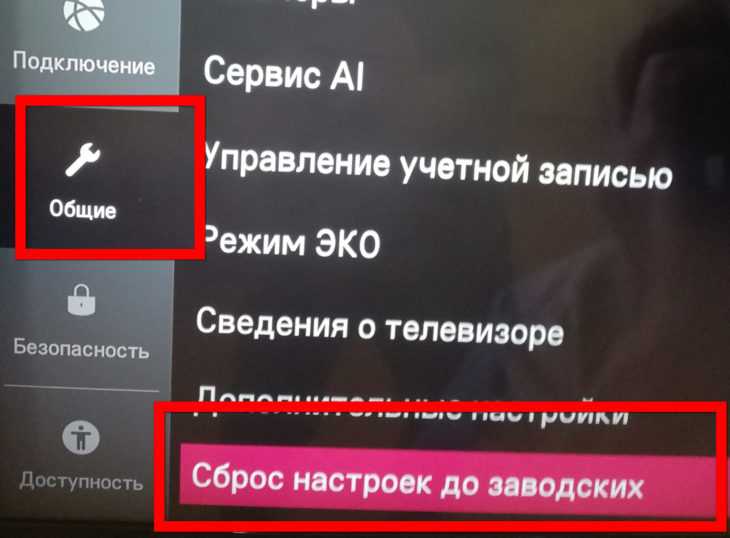 Проверьте здесь, чтобы узнать решение проблемы Disney Plus, не работающей на телевизоре Samsung.
Проверьте здесь, чтобы узнать решение проблемы Disney Plus, не работающей на телевизоре Samsung. До тех пор вам придется обновлять свое устройство вручную, купив USB-накопитель и введя соответствующие инструкции на веб-сайте Samsung.
До тех пор вам придется обновлять свое устройство вручную, купив USB-накопитель и введя соответствующие инструкции на веб-сайте Samsung.
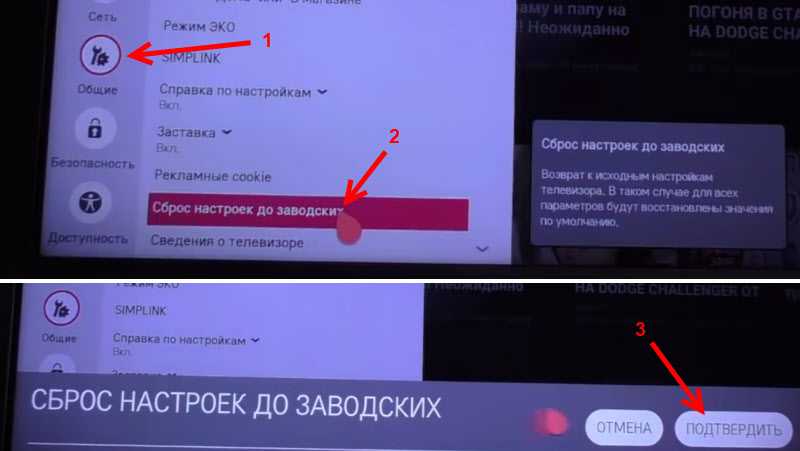 Если вы готовы следовать нашему простому пошаговому процессу и сбросить настройки Samsung SmartHub, следуйте инструкциям ниже.
Если вы готовы следовать нашему простому пошаговому процессу и сбросить настройки Samsung SmartHub, следуйте инструкциям ниже.